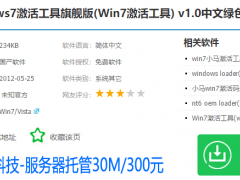win7怎么开启休眠模式小编教你怎么开启
教程之家
Win7
休眠功能可以让电脑处于一种待机状态,保持电量。如果短时间离开电脑,可以进入休眠模式。进入休眠功能后将数据保存到硬盘中,所有配件都不通电,所以功耗几乎为零。那么Win7系统如何打开休眠功能?下面小编和大家分享两种打开休眠功能的方法。
Win7系统如果电脑一段时间不用,可以设置成休眠或者睡眠。一般来说,电脑如果不动它,会自动先睡眠,再长时间不动,就会休眠。那么,win7系统中怎么设置休眠模式呢?一些用户可能不会,下面小编来教大家win7怎么开启休眠模式。
win7怎么开启休眠模式
在开始程序里打开控制面板,
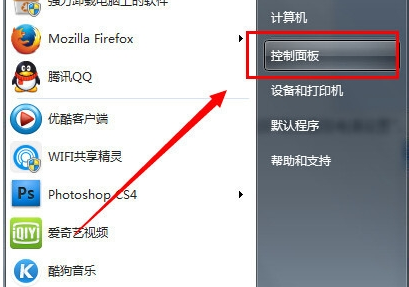
开启模式图-1
点击打开“电源选项”
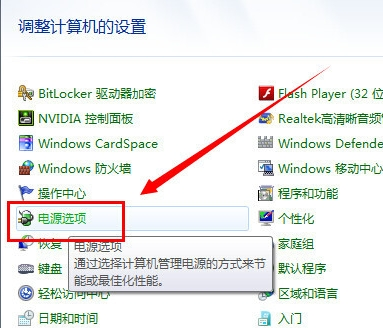
休眠模式图-2
在平衡电源计划里,选择“更改计划设置”
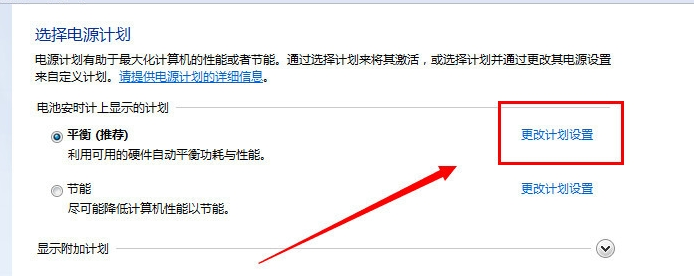
休眠模式图-3
点击下面这个“更改高级电源设置(C)”
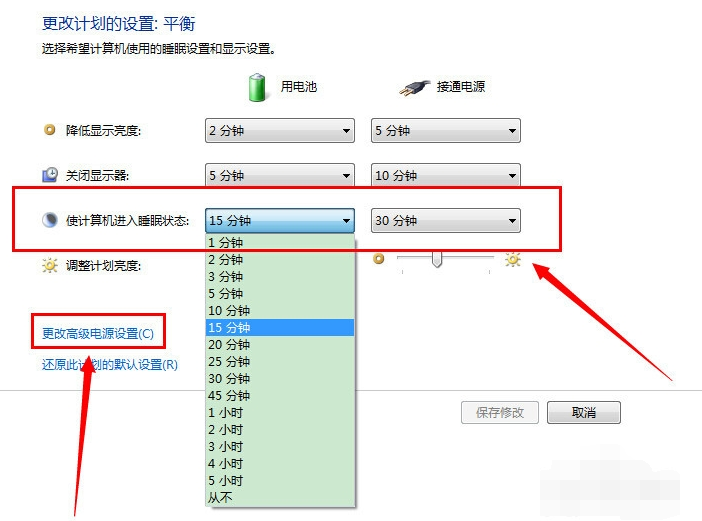
休眠图-4
找到其中的“允许混合睡眠”项,点击并将其下的两个选项全部设置为“打开”,点击“确定”
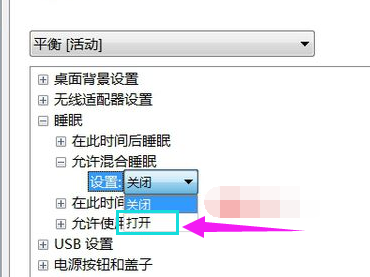
休眠模式图-5
![笔记本安装win7系统步骤[多图]](https://img.jiaochengzhijia.com/uploadfile/2023/0330/20230330024507811.png@crop@160x90.png)
![如何给电脑重装系统win7[多图]](https://img.jiaochengzhijia.com/uploadfile/2023/0329/20230329223506146.png@crop@160x90.png)

![u盘安装win7系统教程图解[多图]](https://img.jiaochengzhijia.com/uploadfile/2023/0322/20230322061558376.png@crop@160x90.png)
![win7在线重装系统教程[多图]](https://img.jiaochengzhijia.com/uploadfile/2023/0322/20230322010628891.png@crop@160x90.png)
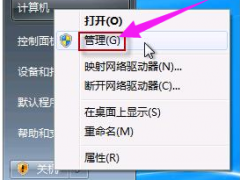
![一键重装系统win7图解[多图]](https://img.jiaochengzhijia.com/uploadfile/2023/0304/20230304050534195.jpg@crop@240x180.jpg)
![win11有几个版本区别是什么[多图]](https://img.jiaochengzhijia.com/uploadfile/2021/1203/20211203140150809.png@crop@240x180.png)